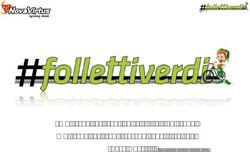Guida alla registrazione per clienti URC - Arbeit.swiss
←
→
Trascrizione del contenuto della pagina
Se il tuo browser non visualizza correttamente la pagina, ti preghiamo di leggere il contenuto della pagina quaggiù
Eidgenössisches Departement für
Wirtschaft, Bildung und Forschung WBF
Staatssekretariat für Wirtschaft SECO
Arbeitsmarkt / Arbeitslosenversicherung
Guida alla registrazione per clienti URC
Andate su https://www.job-room.ch/
Cliccate nella Job-Room sul pulsante in alto a destra «Login|Registrazione»
In seguito si aprirà la maschera di accesso eIAM tramite la quale viene effettuata
la registrazione per il vostro profilo Job-Room.1.1 Schermata iniziale
Selezionare qui l'opzione «Registra nuovo utente».
Importante: una nuova registrazione è necessaria solo se non si dispone ancora
di un account di accesso CH. Il vostro account di CH∙ LOGIN è indipendente
dall'applicazione e può es-sere riutilizzato per l'accesso a diverse applicazioni
dell'Amministrazione federale.
1.2 Acquisizione dei dati di registrazione
Si prega di compilare tutti i campi, seguire le regole di password e non dimenticare
di accettare i termini d'uso. Fare clic su «Continuare» quando si è pronti.
Attenzione: il conto utente eIAM-account è personale. Non indicate caselle di posta
collettive come ad es. info@indirizzo e-mail.
2/101.3 Captcha
Si prega di notare che per motivi di sicurezza abbiamo un «Captcha invi-sibile»,
che viene visualizzato sullo sfondo. Previene gli attacchi bot e ga-rantisce così un
lavoro senza problemi. In rari casi può accadere che venga visualizzata una
finestra di dialogo captcha alla quale si deve la-vorare. Può anche succedere che
non appaia la finestra captcha, in tal caso andate direttamente al punto 1.4.
Se compare la finestra captcha, cliccate sui quadrati che contengono l’elemento
richiesto.
Alla fine cliccate sul pulsante blu di conferma in basso a destra.
1.4 Invio di un messaggio di posta elettronica con codice
Verrà inviato un codice al tuo indirizzo e-mail.
3/101.5 Codice Acquisizione
Il codice di registrazione deve essere inserito nel passaggio successivo.
Cliccate su «Continuare».
Una volta che il codice è stato controllato con successo, la registrazione è
completa.
Cliccate su «Continuare».
Attenzione: la procedura di registrazione non è ancora conclusa!
4/101.6 Problemi di sicurezza
Le domande di sicurezza devono essere inserite come parte della registrazione
estesa, in modo da poter disporre in un secondo momento di un'opzione di
recupero per il secondo fattore. In questo modo è possibile modificare il secondo
fattore in qualsiasi momento.
Seleziona le domande di sicurezza e rispondi.
Quindi cliccare sul pulsante «Continuare».
5/101.7 Acquisizione del numero di telefono
Inserisci il tuo numero di telefono con il prefisso del paese. È anche possibile
utilizzare un numero di rete fissa. Si prega di notare che nel caso di un numero di
rete fissa, l'SMS viene convertito in una segreteria telefonica quando viene inviato
dall'operatore telefonico. È necessario recuperare questa casella vocale. Il codice
viene letto. Si consiglia di utilizzare i numeri di rete fissa solo in casi eccezionali, se
per qualche motivo non è possibile utilizzare un telefono cellulare.
Quindi cliccare sul pulsante «Continuare».
1.8 Conferma con mTan per la registrazione
Compilare il codice nel campo apposito e premere «Continuare».
6/101.9 Seconda conferma mTan per il login
Per motivi di sicurezza, la registrazione deve essere disaccoppiata dal login.
Riceverete quindi un ulteriore codice di conferma via SMS per il login.
Inserite il secondo codice che avete ricevuto per SMS al numero da voi indicato.
Cliccate su «Continuare»
Attenzione: la registrazione CH∙ LOGIN è conclusa, ma non avete ancora
automaticamente accesso all’applicazione Job-Room.
Seguite le indicazioni nella pagina successiva.
7/102 Registrazione Job-Room
2.1 Scegliete il tipo di utilizzo
Nella Job-Room appare ora la finestra raffigurata. Selezionate «Voglio usare
lavoro.swiss come cliente URC». Le condizioni di utilizzo che confermate qui
concernono l'applicazione Job Room. Dopo aver letto le condizioni di utilizzo,
confermatele spuntando la casella «Accetto le condizioni di utilizzo» e poi cliccate
su «Seguente».
8/102.2 Identificazione
Indicate in seguito il vostro numero personale e la vostra data di nascita per
l’identificazione. Dopodiché cliccate su «Login».
Congratulazioni! Siete ora connessi alla Job-Room e vedete il vostro quadro di
controllo personale di cui potete utilizzare tutte le funzioni disponibili.
9/10Non appena sulla visualizzazione dettagliata delle offerte d’impiego avrete
spuntato la casella «Posti consultabili con anticipo (vantaggio informativo)»,
vedrete tutti i posti disponibili esclusivamente ai clienti URC con login. Senza
spuntare tale casella appaiono tutti i posti registrati sulla Job-Room.
10/10Puoi anche leggere